电脑后缀名隐藏了怎么打开win10 Win10如何显示隐藏文件的文件类型扩展名
更新时间:2023-11-12 12:42:05作者:jiang
电脑后缀名隐藏了怎么打开win10,在使用电脑时,我们经常会遇到一些文件的后缀名被隐藏的情况,这种情况下,我们无法准确地知道文件的具体类型,给我们的使用造成了一定的不便。而在Win10系统中,我们可以通过一些简单的操作来显示隐藏文件的文件类型扩展名。这样我们就能够更加方便地识别和管理各种文件了。接下来我们将介绍如何打开Win10系统中被隐藏的文件后缀名,让我们一起来了解吧!
具体方法:
1.如图,我们需要将这个新建的TXT文本文档的后缀名修改成所以需要的扩展名格式。但后缀名却被隐藏了,需要设置显示扩展名才可以进行修改。

2.随意打开一个文件资源管理器,点击界面左上角的“文件”。
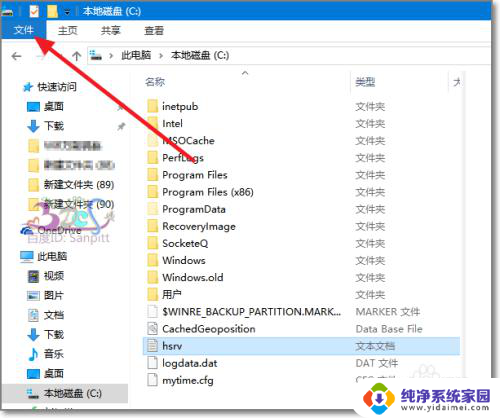
3.弹出功能菜单,选择“更改文件夹和搜索选项”,也有可能直接显示的是“选项”。
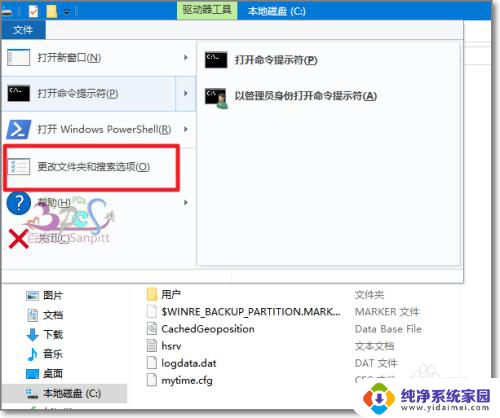
4.进入文件夹选项界面,点击进入查看页签。
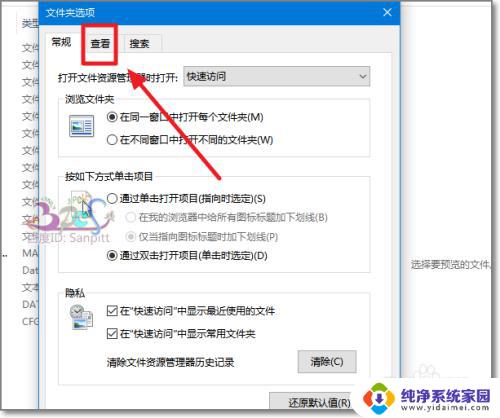
5.在“高级设置”中找到“隐藏已知文件类型的扩展名”,取消与勾选代表显示与隐藏文件的后缀名。
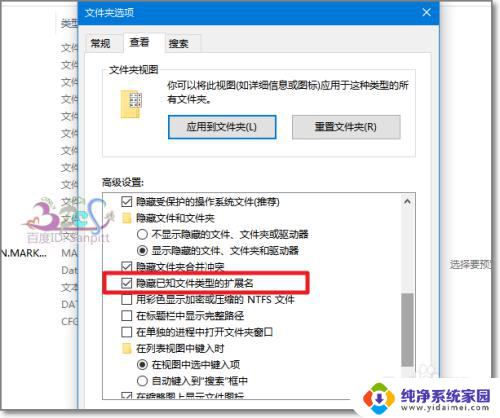
6.如,现在是需要显示文件的后缀名,则将前面的勾去掉,点击确定。
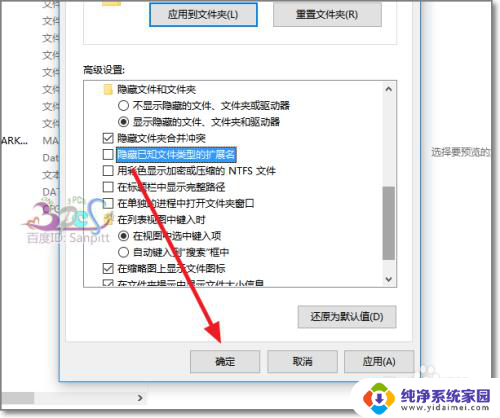
7.再回到刚刚的文件界面,可以看到文件的后缀名已经显示出来了。可以进行扩展名修改了。

以上是关于如何打开win10隐藏的电脑后缀名的全部内容,如果您遇到了相同的情况,请参考本文的方法进行处理,希望这些方法能对您有所帮助。
电脑后缀名隐藏了怎么打开win10 Win10如何显示隐藏文件的文件类型扩展名相关教程
- 如何隐藏文件的扩展名 Win10文件扩展名显示/隐藏方法
- win10隐藏文件名 Win10如何显示隐藏文件扩展名
- win10文件后缀隐藏了怎么显示 Win10怎么显示隐藏文件的扩展名
- 文本文档后缀名隐藏了怎么办 win10后缀名隐藏了如何修改
- 电脑怎么打开隐藏文件 Win10怎么设置显示隐藏文件和文件夹
- 文件后缀不显示 如何修改后缀 win10文件扩展名如何改
- 怎么改扩展文件名 Win10如何修改文件扩展名后缀
- 电脑上如何显示隐藏文件夹 win10如何显示隐藏文件和文件夹
- 怎样打开电脑隐藏文件夹 win10显示隐藏文件和文件夹方法
- 显示文件夹隐藏文件 win10怎么让隐藏文件和文件夹显示出来
- 怎么查询电脑的dns地址 Win10如何查看本机的DNS地址
- 电脑怎么更改文件存储位置 win10默认文件存储位置如何更改
- win10恢复保留个人文件是什么文件 Win10重置此电脑会删除其他盘的数据吗
- win10怎么设置两个用户 Win10 如何添加多个本地账户
- 显示器尺寸在哪里看 win10显示器尺寸查看方法
- 打开卸载的软件 如何打开win10程序和功能窗口